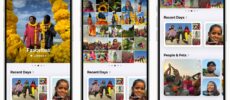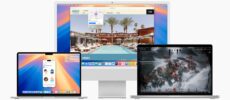Ob bei einer Recherche oder im Unterricht – ein Lexikon ist immer brauchbar. Vor allem wenn es greifbar nahe liegt. Wer am Mac arbeitet dürfte schon auf die nette Applikation aufmerksam geworden sein, wo Apple das Duden-Wörterbuch integriert hat – und zwar völlig kostenfrei. Was die Funktion sonst noch zu bieten hat und wie man Sie am besten nutzt? Jetzt hier im Detail.
Schnellaufruf des Lexikon.
Ein kostenloses Wörterbuch an Bord zu haben ist schon toll, doch lästig wird es bei umfangreicheren Recherchen wo nur so mit Fachchinesisch und Fremdwörter umher geschleudert wird. Das ständige Wechseln zwischen den einzelnen Fenster und der erneute Aufruf des Lexikon kann auf Dauer lästig und anstrengend werden.
Dank der modernen Trackpad-Technologie muss das aber nicht so bleiben. Apple hat in das intuitive Mausbrett eine Gestensteuerung eingebaut, welche es ermöglicht angeforderte Fremdwörter nachzuschlagen ohne die Applikation öffnen zu müssen.
Dazu muss unter „Einstellungen > Trackpad > Zeigen & Klicken“ die Funktion „Nachschlagen“ eingeschaltet sein.
Ist dies erfüllt können Fremdwörter durch Antippen mit 3 Fingern gleich nachgeschlagen werden. Das gesuchte Wort wird in gelber Farbe hinterlegt und die Erklärung und Beschreibung erfolgt in einem kleinen Pop-Up-Fenster.
Hier eine kurze Demonstration im Beitrag von meinem Kollegen Christian.
Lexikon erweitern.
Allerdings wäre es fast zu schade, wenn die Funktionen des Lexikon auf die einfache Wortsuche beschränkt sei. Denn häufig gilt es Texte in anderen Sprachen zu lesen, verfassen oder zu interpretieren. Ein Wörterbuch in den verschiedenen Sprachen wäre daher ein nettes Gimmick.
Doch auch das ist seit der Einführung von Yosemite keine Herausforderung mehr. Es lassen sich hierbei beliebig viele Module in die Lexikon-Funktion integrieren.
Hier ein Beispiel für die Funktion des DE-EN-Wörterbuches:
Doch nicht nur ein Wörterbuch lässt sich integrieren. Ebenso ein Thesaurus – ein Wörterbuch für Synonyme – kann Leben retten. Dabei ist OpenThesaurus die beste Alternative.
Und das beste an den PlugIns: Sie benötigen keine Internetverbindung! Alles funktioniert offline und ist selbst auf dem Mount Everest benutzbar – Vorausgesetzt die Hardware spielt mit.
Installationsanleitung.
DE-EN Wörterbuch dict.cc
- Link zum Download
- Installer starten
OpenThesaurus Synonyme
- Link zum Download – (aus irgend einem Grund funktionierte der Link während des Verfassungszeitraumes des Artikels nicht. Möglicherweise wurde der Fehler aber mittlerweile schon behoben)
- Laufwerksdatei starten und Installation beginnen.
Wichtiger Schritt.
Sobald ein neues PlugIn für das Lexikon installiert wurde, muss es zuerst noch aktiviert werden. Dazu einfach folgend vorgehen.
- Lexikon App öffnen
- In der Menüleiste ganz oben auf „Lexikon > Einstellungen“ klicken
- Die gewünschten PlugIns via Häkchen aktivieren
Jetzt steht einer reibungslosen Arbeit nichts mehr im Wege. Für die Gestaltung der PlugIns arbeitet eine großartige Community stark an weiterem Ausbau. Daher ist es gut möglich, dass in naher Zukunft weiter Features für das Lexikon auftauchen. Dazu bei Interesse einfach die Suchmaschine quälen.
Habt ihr Interesse mehr über die Thematik Produktivität und effizienteren Workflow zu erfahren, dann schreibt mir doch einfach eure Meinung in die Kommentare!
 Vorherige Artikel
Vorherige Artikel Nächster Artikel
Nächster Artikel